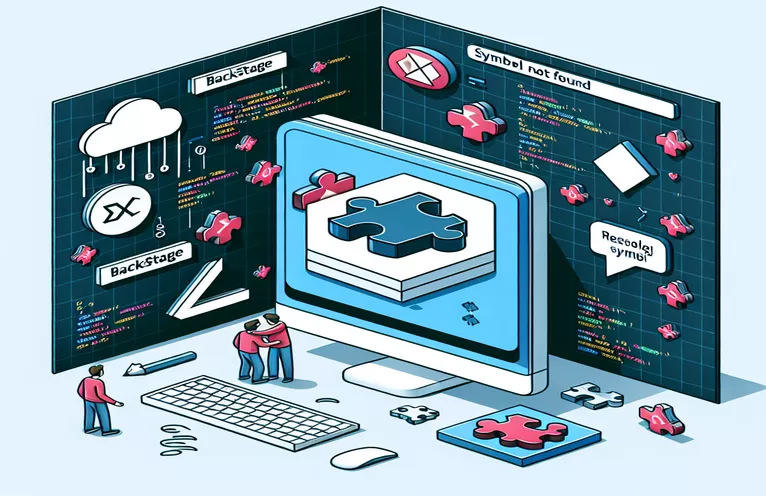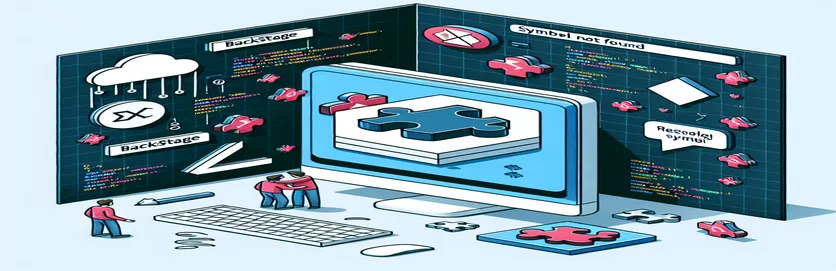Hiểu lỗi Node.js trong quá trình phát triển ở hậu trường
Khi làm việc trên các dự án Node.js, đặc biệt là khi làm theo hướng dẫn, việc gặp lỗi là điều không thể tránh khỏi. Một lỗi như vậy có thể xuất hiện trong quá trình thiết lập phát triển Backstage, lỗi này có thể chặn tiến trình của bạn một cách bất ngờ. Vấn đề này thường liên quan đến vấn đề tải mô-đun và hiểu được nguồn gốc của nó là chìa khóa để giải quyết nó.
Cụ thể, khi làm theo hướng dẫn của IBM MQ Developer có thể phát sinh lỗi liên quan đến "symbol not known". Sự cố này xảy ra khi chạy chương trình nhà phát triển sợi lệnh trong môi trường Backstage. Việc này có thể khiến bạn nản lòng nhưng việc xác định vấn đề cốt lõi có thể dẫn đến giải pháp nhanh chóng.
Lỗi thường chỉ ra mô-đun Node.js gốc bị thiếu hoặc bị định cấu hình sai, chẳng hạn như bị cô lập-vm. Vấn đề còn phức tạp hơn bởi sự khác biệt trong các phiên bản Node.js và phần phụ thuộc gói, điều này đôi khi có thể gây ra hành vi không tương thích. Trong trường hợp này, phiên bản Node.js của bạn có thể đóng một vai trò quan trọng.
Trong bài viết này, chúng tôi sẽ khám phá nguyên nhân gốc rễ của lỗi, cung cấp các kỹ thuật gỡ lỗi từng bước và đưa ra các giải pháp thiết thực. Bằng cách hiểu cách khắc phục lỗi này, bạn sẽ được trang bị tốt hơn để tiếp tục quá trình phát triển Backstage của mình một cách suôn sẻ.
| Yêu cầu | Ví dụ về sử dụng |
|---|---|
| exec() | Lệnh này được sử dụng để thực thi các lệnh shell từ bên trong tập lệnh Node.js. Trong bài viết này, việc xây dựng lại các mô-đun gốc, chuyển đổi phiên bản Node.js và khởi động máy chủ phát triển là rất quan trọng. Nó cung cấp một cách để tương tác trực tiếp với hệ thống. |
| nvm install | Được sử dụng để cài đặt một phiên bản cụ thể của Node.js thông qua Trình quản lý phiên bản nút (NVM). Trong trường hợp này, cần phải cài đặt một phiên bản Node.js tương thích để giải quyết lỗi "không tìm thấy biểu tượng" do các phiên bản Node.js không tương thích gây ra. |
| nvm use | Lệnh này cho phép chuyển sang phiên bản Node.js đã cài đặt trước đó bằng NVM. Điều cần thiết là đảm bảo rằng dự án Backstage được chạy với môi trường Node.js tương thích. |
| npm cache clean --force | Lệnh này xóa bộ đệm npm một cách mạnh mẽ. Nó được sử dụng trước khi xây dựng lại các mô-đun gốc để đảm bảo rằng các tệp được lưu trong bộ nhớ đệm không can thiệp vào quá trình xây dựng lại, đặc biệt đối với bị cô lập-vm mô-đun trong bài viết. |
| npm rebuild | Lệnh này xây dựng lại các mô-đun Node.js gốc, điều này rất cần thiết khi các mô-đun như bị cô lập-vm đang gây ra lỗi do vấn đề tương thích. Nó đảm bảo rằng các mô-đun này được xây dựng lại đúng cách cho hệ thống hiện tại và phiên bản Node.js. |
| rm -rf node_modules | Lệnh dựa trên Unix này được sử dụng để loại bỏ nút_modules thư mục, cho phép cài đặt mới các phụ thuộc. Điều quan trọng là giải quyết các vấn đề trong đó các gói lỗi thời hoặc bị hỏng có thể gây ra lỗi thời gian chạy. |
| yarn install | Cài đặt tất cả các phụ thuộc được xác định trong dự án gói.json tài liệu. Sau khi xóa nút_modules, nó sẽ cài đặt lại chúng để đảm bảo khả năng tương thích với phiên bản Node.js chính xác. |
| npx mocha | Lệnh này chạy các trường hợp thử nghiệm Mocha. Trong bài viết này, nó xác nhận việc tải chính xác của bị cô lập-vm module để đảm bảo rằng lỗi được giải quyết và mô-đun hoạt động như mong đợi. |
| assert.isDefined() | Một xác nhận cụ thể trong thư viện thử nghiệm Chai được sử dụng để xác minh rằng bị cô lập-vm mô-đun được tải và xác định. Thử nghiệm này đảm bảo rằng mô-đun được tích hợp đúng cách sau khi xây dựng lại hoặc cài đặt lại. |
Tìm hiểu các giải pháp tập lệnh cho Node.js và lỗi hậu trường
Giải pháp tập lệnh đầu tiên tập trung vào việc giải quyết lỗi "không tìm thấy biểu tượng" bằng cách xây dựng lại các mô-đun gốc trong môi trường Node.js. Nó thúc đẩy sự thực thi() lệnh để thực thi các lệnh shell trực tiếp từ tập lệnh Node.js. Quá trình bắt đầu bằng cách xóa bộ đệm npm bằng cách sử dụng npm cache sạch --force yêu cầu. Điều này rất quan trọng vì npm có thể chứa các phiên bản mô-đun lỗi thời hoặc không tương thích, điều này có thể dẫn đến các vấn đề về thời gian chạy. Bằng cách buộc xóa bộ nhớ đệm, chúng tôi loại bỏ khả năng những lỗi đó vẫn tiếp diễn. Theo đó, tập lệnh sẽ xây dựng lại mô-đun cô lập-vm với xây dựng lại npm, đảm bảo rằng nó được biên dịch lại chính xác cho hệ thống và phiên bản Node.js đang được sử dụng.
Sau khi quá trình xây dựng lại hoàn tất, tập lệnh sẽ tự động khởi động máy chủ phát triển Backstage bằng cách chạy lệnh nhà phát triển sợi yêu cầu. Trình tự này đảm bảo rằng mọi vấn đề xuất phát từ các mô-đun gốc đã lỗi thời hoặc được biên dịch không đúng cách đều được giải quyết trước khi khởi chạy dự án. Về bản chất, phương pháp này được thiết kế để giải quyết các vấn đề liên quan trực tiếp đến khả năng tương thích của mô-đun với cấu hình hệ thống hiện tại, đặc biệt là khi nâng cấp hoặc thay đổi phiên bản Node.js. Các lệnh ở đây dành riêng cho việc xử lý các lỗi cấp mô-đun, đặc biệt đối với các tiện ích mở rộng gốc như cô lập-vm.
Kịch bản thứ hai giải quyết tiềm năng Khả năng tương thích phiên bản Node.js vấn đề. Nó sử dụng Trình quản lý phiên bản nút (NVM) để chuyển sang phiên bản Node.js tương thích. Điều này rất quan trọng vì một số mô-đun gốc nhất định có thể không hỗ trợ các phiên bản Node.js mới nhất, dẫn đến các lỗi như lỗi mà chúng tôi đang giải quyết. Tập lệnh trước tiên cài đặt Node.js phiên bản 18, phiên bản ổn định hơn và được hỗ trợ cho nhiều mô-đun, sử dụng nvm cài đặt 18. Sau khi chuyển sang phiên bản chính xác với nvm sử dụng 18, tập lệnh sẽ xóa nút_modules thư mục và cài đặt lại tất cả các phụ thuộc bằng cách sử dụng cài đặt sợi. Bước này đảm bảo rằng các mô-đun được cài đặt đúng cách cho phiên bản Node.js đã chọn trước khi khởi chạy máy chủ phát triển.
Phần thứ ba của giải pháp liên quan đến việc kiểm tra tính tương thích của mô-đun vm bị cô lập sau khi hệ thống thay đổi. Tập lệnh thiết lập thử nghiệm đơn vị bằng Mocha và Chai, hai khung thử nghiệm phổ biến trong hệ sinh thái Node.js. Bằng cách chạy mocha npx, nó xác nhận xem mô-đun cô lập-vm đã được xây dựng lại và tải chính xác hay chưa. Bản thân quá trình kiểm tra sẽ kiểm tra xem mô-đun có được xác định hay không và có thể được tải vào bộ nhớ mà không gặp lỗi hay không. Đây là một bước quan trọng vì nó đảm bảo rằng mọi thay đổi được thực hiện đối với môi trường hoặc mô-đun đều hoạt động như mong đợi trước khi tiếp tục phát triển. Tập lệnh này cung cấp một mạng lưới an toàn để đảm bảo không còn vấn đề nào sâu hơn sau khi sửa lỗi.
Giải quyết lỗi không tìm thấy biểu tượng trong thiết lập hậu trường Node.js
Giải pháp back-end của Node.js: Xây dựng lại các mô-đun gốc (Phương pháp hay nhất)
// Step 1: Rebuild native Node.js modules after clearing npm cacheconst { exec } = require('child_process');exec('npm cache clean --force && npm rebuild isolated-vm', (error, stdout, stderr) => {if (error) {console.error(`Error during rebuild: ${error.message}`);return;}if (stderr) {console.error(`Rebuild stderr: ${stderr}`);}console.log(`Rebuild stdout: ${stdout}`);});// Step 2: Start Backstage after successful rebuildexec('yarn dev', (error, stdout, stderr) => {if (error) {console.error(`Error starting Backstage: ${error.message}`);return;}if (stderr) {console.error(`Backstage startup stderr: ${stderr}`);}console.log(`Backstage started: ${stdout}`);});
Bản sửa lỗi tương thích phiên bản Node.js cho lỗi không tìm thấy biểu tượng
Giải pháp quản lý phiên bản Node.js và NVM
// Step 1: Switch to a stable Node.js version using NVMconst { exec } = require('child_process');exec('nvm install 18 && nvm use 18', (error, stdout, stderr) => {if (error) {console.error(`Error switching Node.js version: ${error.message}`);return;}console.log(`Switched Node.js version: ${stdout}`);});// Step 2: Reinstall project dependencies for the compatible versionexec('rm -rf node_modules && yarn install', (error, stdout, stderr) => {if (error) {console.error(`Error reinstalling dependencies: ${error.message}`);return;}console.log(`Dependencies reinstalled: ${stdout}`);});// Step 3: Start Backstage with the new Node.js versionexec('yarn dev', (error, stdout, stderr) => {if (error) {console.error(`Error starting Backstage: ${error.message}`);return;}console.log(`Backstage started: ${stdout}`);});
Giải pháp kiểm tra khả năng tương thích mô-đun VM biệt lập
Kiểm tra đơn vị về khả năng tương thích mô-đun (Sử dụng Mocha/Chai)
// Step 1: Install Mocha and Chai for unit testingexec('npm install mocha chai --save-dev', (error, stdout, stderr) => {if (error) {console.error(`Error installing Mocha/Chai: ${error.message}`);return;}console.log(`Mocha/Chai installed: ${stdout}`);});// Step 2: Create a unit test for the isolated-vm moduleconst assert = require('chai').assert;const isolatedVM = require('isolated-vm');describe('Isolated VM Module Test', () => {it('should load the isolated-vm module without errors', () => {assert.isDefined(isolatedVM, 'isolated-vm is not loaded');});});// Step 3: Run the test using Mochaexec('npx mocha', (error, stdout, stderr) => {if (error) {console.error(`Test execution error: ${error.message}`);return;}console.log(`Test result: ${stdout}`);});
Khám phá các mô-đun gốc của Node.js và các vấn đề tương thích
Một khía cạnh quan trọng cần xem xét khi xử lý các lỗi như "không tìm thấy biểu tượng" trong Node.js là khả năng tương thích của các mô-đun gốc với các phiên bản khác nhau của Node.js. Các mô-đun gốc, chẳng hạn như bị cô lập-vm, được viết bằng C++ và được biên dịch để hoạt động cụ thể với thời gian chạy Node.js nhất định. Khi sử dụng các phiên bản mới hơn của Node.js, đặc biệt như phiên bản 22 trong trường hợp này, các mô-đun gốc cũ hơn có thể không hoạt động chính xác do những thay đổi trong API Node.js hoặc hành vi thời gian chạy.
Một yếu tố quan trọng khác là tầm quan trọng của việc theo dõi sự phụ thuộc và các phiên bản của chúng trong một dự án. Việc sử dụng các công cụ như NVM (Trình quản lý phiên bản nút) cho phép nhà phát triển dễ dàng chuyển đổi giữa các phiên bản Node.js để kiểm tra khả năng tương thích với các mô-đun cụ thể. Tính linh hoạt này có thể ngăn ngừa các lỗi khó chịu trong quá trình phát triển. Trong các dự án như Backstage, phụ thuộc vào nhiều mô-đun phức tạp, điều cần thiết là phải đảm bảo rằng môi trường phát triển của bạn được căn chỉnh với phiên bản Node.js chính xác.
Cuối cùng, việc hiểu rõ lỗi cụ thể có thể cung cấp những hiểu biết có giá trị. Thông báo lỗi trong trường hợp này nhấn mạnh một vấn đề với quá trình.dlopen(), tải các thư viện động trong thời gian chạy. Lỗi này thường xảy ra do liên kết thư viện không chính xác do các phiên bản Node.js không tương thích hoặc các tệp nhị phân mô-đun gốc đã lỗi thời. Việc thường xuyên cập nhật và xây dựng lại các mô-đun gốc khi nâng cấp phiên bản Node.js có thể ngăn ngừa những sự cố như vậy, đảm bảo rằng môi trường phát triển Backstage của bạn vẫn hoạt động và cập nhật.
Câu hỏi thường gặp về lỗi mô-đun gốc của Node.js
- Lỗi "không tìm thấy biểu tượng" trong Node.js là gì?
- Lỗi này xảy ra khi một mô-đun gốc, như isolated-vm, không tương thích với phiên bản Node.js hiện tại và không tải được.
- Làm cách nào để khắc phục lỗi "không tìm thấy biểu tượng"?
- Bạn có thể thử xây dựng lại mô-đun bằng cách sử dụng npm rebuild hoặc chuyển sang phiên bản Node.js tương thích bằng cách sử dụng nvm use.
- Điều gì gây ra lỗi mô-đun gốc trong Node.js?
- Những lỗi này thường xảy ra khi mô-đun gốc được xây dựng cho một phiên bản Node.js khác hoặc khi các phần phụ thuộc đã lỗi thời hoặc bị định cấu hình sai.
- Tại sao việc xóa bộ nhớ đệm npm lại cần thiết?
- sử dụng npm cache clean --force xóa các tệp cũ hoặc bị hỏng khỏi bộ đệm, ngăn chúng gây ra sự cố trong quá trình xây dựng lại mô-đun.
- Tôi có thể sử dụng bất kỳ phiên bản Node.js nào với Backstage không?
- Không phải lúc nào cũng vậy. Một số phiên bản nhất định của Node.js có thể không tương thích với các mô-đun được sử dụng trong Backstage, khiến việc quản lý phiên bản trở nên khó khăn hơn. nvm thiết yếu.
Suy nghĩ cuối cùng về việc giải quyết lỗi Node.js
Việc giải quyết lỗi "không tìm thấy biểu tượng" trong Backstage yêu cầu giải quyết các vấn đề về khả năng tương thích giữa các phiên bản Node.js và mô-đun gốc. Sử dụng NVM để quản lý các phiên bản Node.js và xây dựng lại các mô-đun có thể giải quyết vấn đề này một cách hiệu quả.
Đảm bảo rằng các mô-đun như cô lập-vm được xây dựng lại hoặc cài đặt lại đúng cách sẽ ngăn chặn các sự cố tái diễn. Luôn cập nhật môi trường phát triển của bạn với các phần phụ thuộc tương thích là chìa khóa để tránh các vấn đề tương tự trong tương lai.
Nguồn và Tài liệu tham khảo
- Xây dựng cách thiết lập Backstage và tích hợp nó với hướng dẫn IBM MQ Developer. Truy cập hướng dẫn đầy đủ tại đây: Hướng dẫn dành cho nhà phát triển IBM .
- Tài liệu tham khảo chi tiết về cách sử dụng Node.js và xử lý các mô-đun gốc như cô lập-vm: Tài liệu Node.js .
- Tài nguyên bổ sung về cách giải quyết lỗi không tìm thấy biểu tượng và quản lý phiên bản Node.js: Kho lưu trữ NVM GitHub .